Envoyer une facture aux comptes fournisseurs dans la Gestion financière du portefeuille
Objectif
Envoyer un facture aux comptes fournisseurs (AP) à partir de l’espace des contrats dans Gestion financière du portefeuille.
Contexte
La fonction « Envoyer aux comptes fournisseurs » de la Gestion financière du portefeuille vous permet d’envoyer les factures qui ont été soumises et approuvées dans Procore directement à votre adresse de comptabilité fournisseurs. Les adresses des comptes fournisseurs (AP) sont établies par bâtiment, ce qui signifie que toutes les factures soumises pour des projets dans un certain bâtiment seront envoyées à la même adresse AP. Si vous souhaitez configurer cette fonctionnalité sur votre compte Portefeuille Financials, veuillez contacter votre Point de contact Procore pour vous aider à démarrer.
Éléments à considérer
- Permissions d'utilisateur requises :
- Accès « limité » au projet ou supérieur.
Note: Les utilisateurs disposant de permissions « limitées » doivent avoir accès au contrat ou à l’accès à l’espace de facturation correspondant.
- Accès « limité » au projet ou supérieur.
- Informations complémentaires :
- Si vous disposez de la fonction « Consolider l’approbation et envoyer vers AP » activée, vous pouvez approuver et envoyer votre facture en même temps. Voir Consolider l’approbation et envoyer à AP dans la section Étapes pour suivre les étapes pertinentes.
Conditions préalables
- La fonction « Envoyer aux comptes fournisseurs » doit être activée pour le compte de votre organisation. Veuillez contacter votre Point de contact Procore} si vous souhaitez activer cette fonctionnalité.
- Le facture que vous souhaitez envoyer doit être approuvé. Voir Approuver ou rejeter une facture dans Gestion financière du portefeuille.
Étapes
- Accédez à l’espace des contrats pertinent en cliquant sur le nom de l’item de coût dans le suivi des coûts du projet.
Note: Les items de coût avec une salle des contrats sont marqués d’une icône de ruban .
. - Cliquez sur l’onglet Factures.
- Cliquez sur le facture que vous souhaitez envoyer.
- Sous « Envoyer aux comptes fournisseurs », cliquez sur Envoyer maintenant.
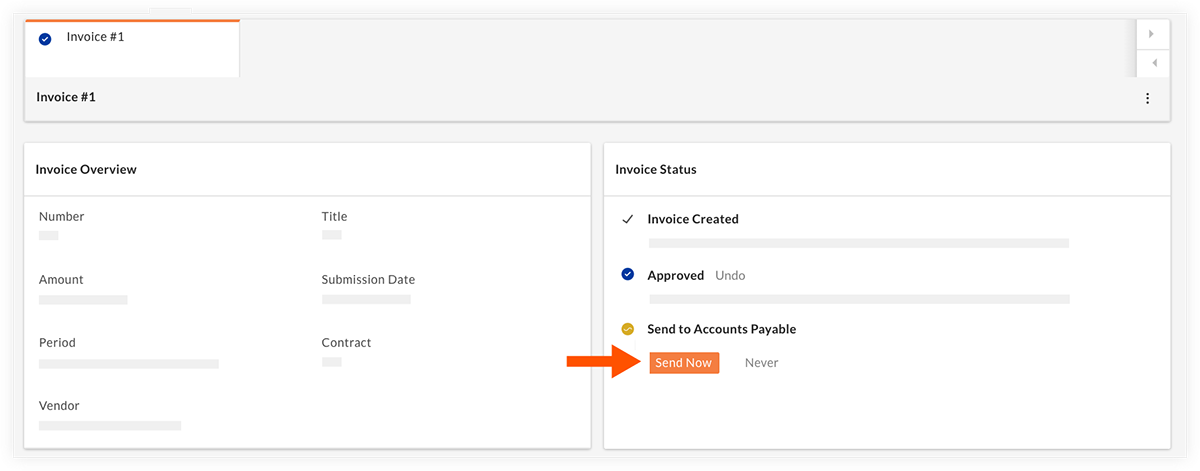
Note: Si vous décidez que vous ne souhaitez pas envoyer de factures aux comptes fournisseurs à partir de ce point, cliquez sur Jamais.
- Examinez et ajoutez des documents au paquet qui seront envoyés à comptes payables. Une version PDF de l’facture sera automatiquement incluse dans le paquet ainsi que tous les documents joints à l’facture d’origine. Vous pouvez glisser et déposer tous les documents supplémentaires nécessaires dans ce modal.
- Une fois le facture envoyé, le statut est mis à jour sur « Envoyé aux comptes fournisseurs ».
Pour consolider l’approbation et l’envoyer à AP :
Si votre organisation dispose de la fonction « Consolider l’approbation et l’envoyer vers AP » activée, vous pouvez approuver le facture et l’envoyer en même temps à AP. Suivez les étapes ci-dessous :
- Accédez à l’espace des contrats pertinent en cliquant sur le nom de l’item de coût dans la section Suivi des coûts de la page Projet.
Note: Les items de coût qui ont actuellement une salle de contrat associée sont marqués d’une icône de ruban .
. - Cliquez sur l’onglet Factures.
- Cliquez sur le facture que vous souhaitez envoyer.
- Cliquez sur Approuver.
- Examinez et ajoutez des documents au paquet qui seront envoyés à comptes payables. Une version PDF de l’facture sera automatiquement incluse dans le paquet ainsi que tous les documents joints à l’facture d’origine. Vous pouvez glisser et déposer tous les documents supplémentaires nécessaires dans ce modal.
- Cliquez sur Approuver.
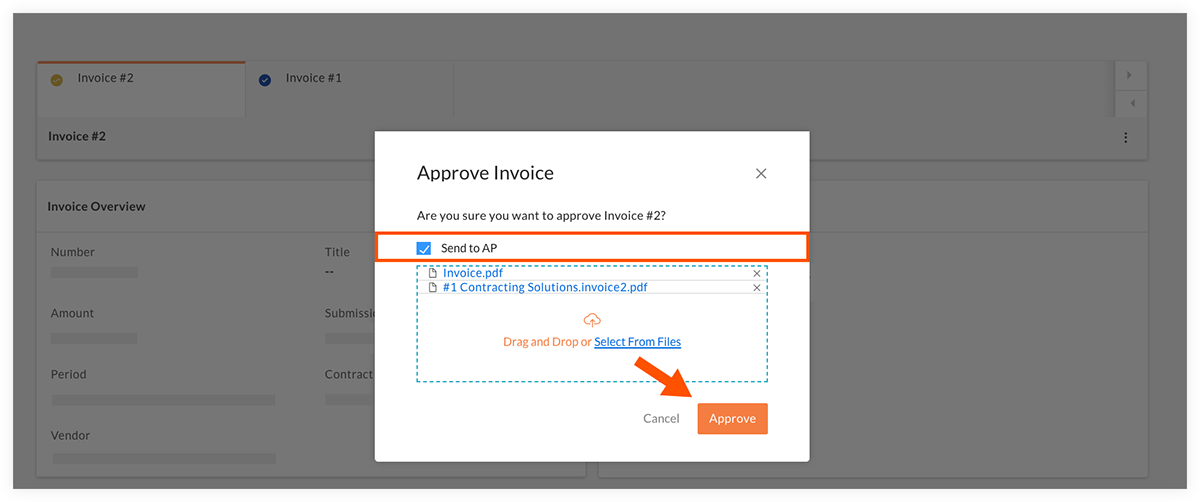
Remarque : Veuillez contacter votre Point de contact Procore} si vous souhaitez activer cette fonctionnalité.

